Comme l'indique son nom, une source de données spatiales dans JMap correspond à toute source pouvant fournir des données spatiales. Les sources de données spatiales sont séparées en deux familles : les sources de données vectorielles et les sources de données matricielles. Les sources de données vectorielles fournissent des données vectorielles ainsi que leurs attributs, tandis que les sources de données matricielles fournissent des données matricielles (images). La configuration des sources de données constitue généralement la première étape menant à la publication de données spatiales avec JMap.
Certaines sources de données spatiales fonctionnent avec un lecteur de fichier qui permet de charger des données spatiales à partir de fichiers de divers formats (p. ex. fichiers images TIFF, fichiers MIF, fichiers Shape, etc.). D'autres sources de données accèdent aux données stockées sur des serveurs de données spatiales à distance (p. ex. PostGIS, Oracle Spatial/Locator, ArcSDE, serveurs WMS/WFS, etc.).
Lorsqu'une source de données spatiales est créée, elle doit être mise à jour avant d'être utilisée. La mise à jour d'une source de données spatiales signifie la préparation de celle‑ci pour qu'elle soit utilisée par JMap Server. Concrètement, cette opération comporte différentes tâches, selon le type de source de données en question. De façon générale, pour les sources de données qui accèdent à des données stockées dans des fichiers, le contenu est lu par JMap Server et inséré dans les tables de la base de données System de JMap. Un index spatial est ensuite créé pour permettre un accès rapide et les statistiques des attributs sont calculées. Pour les sources de données qui accèdent aux données stockées sur des serveurs de données spatiales, tels que Oracle Spatial/Locator ou les systèmes WFS, le processus de mise à jour est simplifié, se réduisant au simple calcul des statistiques des attributs. La mise à jour des sources de données de fichiers nécessite plus de temps que la mise à jour des sources de données de serveurs.
Les sources de données spatiales sont présentées dans la section Sources de données spatiales de JMap Admin. La table affichée y présente les informations de base sur chaque source de données. Lorsque vous cliquez sur le nom d'une source de données, une section détaillée s'affiche. Cette section présente des informations utiles sur la source de données spatiales et donne accès à certaines fonctions de gestion de celle-ci.
Concepts de base
Sources de données éditables
Certaines sources de données spatiales supportent l'édition des données (écriture) par JMap. C'est le cas de la majorité des sources de données de type SGBD (PostGIS, Oracle Spatial, etc.). Chaque section de ce manuel qui se rapporte à un type de source de données indique si celle-ci supporte la lecture seulement ou la lecture et l'écriture.
Les sources de données de type fichier (SHP, GML, etc.) ne supportent pas l'édition des données. Il existe cependant une option qui permet de transformer une telle source de données en source de données de type JMap Spatial qui pourra ensuite permettre l'édition des données spatiales et descriptives dans JMap. Une fois la transformation effectuée, la source de données ne sera plus liée aux fichiers originaux. Toutes les modifications sur les données devront être faites directement avec les outils d'édition de JMap.
Inclusion de plusieurs fichiers
Il est possible d'inclure plusieurs fichiers à la fois dans la plupart des sources de données qui lisent des fichiers. Cela permet de former des cartes continues. Une pratique courante de CAD consiste à séparer le territoire en tuiles rectangulaires. En lisant tous les fichiers de tuiles ensemble, les administrateurs de JMap peuvent recréer des cartes continues, à la seule condition que les fichiers contiennent la même structure de données (géométrie, couches et types d'attributs).
Navigation dans le système de fichiers
JMap Admin comporte un navigateur de fichiers qui permet de naviguer dans le système de fichiers du serveur où JMap Server est exécuté afin de sélectionner les fichiers à inclure dans les sources de données. Les unités de stockage local et en réseau peuvent être utilisés, à condition que le processus de JMap Server y ait accès.
Vous avez aussi la possibilité de créer des chemins prédéfinis. Ces chemins constituent des raccourcis qui permettent d'économiser du temps lors de la navigation. Ils peuvent également être utilisés pour écrire des chemins propres à un système d'exploitation, tel que Windows UNC (p. ex. \\myserver\data). Pour créer un chemin prédéfini, vous devez aller à la racine du système de fichier et appuyez sur Ajouter chemin prédéfini...
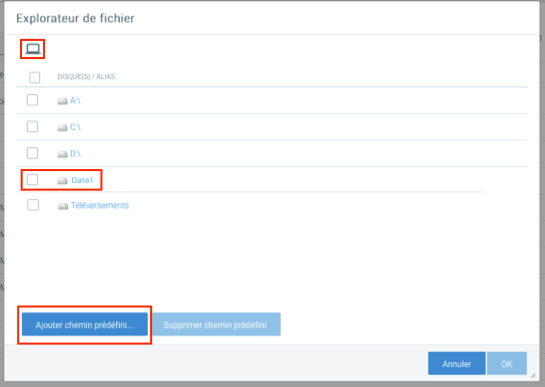
Navigateur de fichiers avec chemin prédéfini.
Pour limiter la navigation dans le système de fichiers, vous pouvez définir un ou plusieurs dossiers racines. L'administrateur JMap ne pourra pas naviguer à l'extérieur de ces dossiers. Pour ce faire, vous devez ajouter une ligne dans le fichier jmapserver.properties. admin.filebrowser.roots=c:/data/DataGeo|Data;d:/data2|Data2 Dans cet exemple, deux dossiers racines sont créés et nommés Data et Data2. |
Téléversement de fichiers
Accessible à travers l'explorateur de fichiers, le répertoire Téléversements contient les fichiers téléversés par tous les utilisateurs directement vers JMap Server à partir de JMap Admin. Si vous désirez téléverser un fichier pour l'utiliser comme source de données spatiales, ouvrez sur ce dossier pour accéder à l'interface de téléversement.
Saisissez un nom pour le fichier et appuyez sur Téléverser. Le fichier sera téléversé dans un répertoire créé automatiquement pour votre compte utilisateur. Les fichier est accessible à toutes les comptes utilisateur.
Mise à jour des sources de données spatiales
Avant qu'une source de données spatiales puisse être utilisée pour créer des couches, il faut qu'elle soit mise à jour. Dans JMap, la mise à jour d'une source de données implique généralement la collecte d'informations au sujet des données spatiales et de leurs attributs et la préparation des données de façon à ce qu'elles soient accessibles rapidement et efficacement. Ce processus peut être très court ou peut prendre plusieurs minutes, selon le type de source et la quantité de données.
Dans JMap Admin, vous pouvez mettre à jour une source de données en appuyant sur Mise à jour dans sa section d'information. Vous pouvez aussi mettre à jour plusieurs sources de données simultanément en les sélectionnant dans la section présentant la liste des sources de données et en appuyant sur Mise à jour.
Planification de la mise à jour automatique des sources de données
Vous pouvez planifier la mise à jour automatique des sources de données spatiales. Cette action peut s'avérer utile si vous utilisez des sources de données qui lisent des fichiers de données. Si les fichiers sont fréquemment modifiés, vous pouvez planifier des mises à jour automatiques qui s'exécuteront sur une base régulière (chaque jour à minuit, par exemple) pour ces sources de données. Chaque source de données peut posséder une planification qui lui est propre.
Afin de planifier les mises à jour pour une source de données en particulier, appuyez sur Tâches planifiées dans sa section de détails ou depuis la liste des sources de données. Ensuite, vous n'avez qu'à suivre l'assistant afin de définir les moments précis auxquels auront lieu les mises à jour. Les options de planification sont très flexibles.
Une fois les tâches planifiées, vous pouvez visualiser la planification en cours pour une source de données en regardant sa section d'information.
À tout moment, vous pouvez accéder à la liste de toutes les mises à jour planifiées pour les sources de données en cliquant sur Tâches planifiées dans la section JMap Server.
Suppression de sources de données spatiales
Vous pouvez supprimer des sources de données spatiales en appuyant sur Supprimer à partir de la section d'information de la source de données. Vous pouvez également supprimer les sources de données en les sélectionnant dans la section listant les sources et en appuyant sur Supprimer. Lorsqu'une source de données est supprimée, sa configuration en entier est éliminée de façon définitive. Les données elles-mêmes (le fichier ou la base de données) ne sont pas affectées.
États des sources de données spatiales
Un état est attribué à chaque source de données spatiales. L'état indique la condition de la source de données, c'est‑à‑dire si elle est prête à être utilisée, si une erreur est survenue, etc. L'état d'une source de données nouvellement créée est toujours non initialisé (à moins que vous ayez activé le démarrage de la mise à jour automatique), ce qui signifie que la source de données ne peut pas encore être utilisée. Afin de pouvoir être utilisée, toute source de données doit être mise à jour au moins une fois.
Les sources de données peuvent être mises à jour en lots. Un maximum de trois sources de données peuvent être mises à jour simultanément. Les autres sources de données devant être mises à jour sont placées en attente jusqu'à ce que leur mise à jour puisse être exécutée.
Le tableau suivant décrit les états possibles pour une source de données spatiales :
États |
|
Erreur |
Une erreur est survenue. La source de données ne peut pas recevoir de requêtes. Visualisez le message d'erreur afin de connaître la source de l'erreur. |
Tâche en attente |
La source de données est en attente d'être mise à jour. Un maximum de trois sources de données peuvent être mises à jour simultanément. La source de données peut toujours recevoir les requêtes si elle a été mise à jour au moins une fois auparavant. |
Mise à jour requise |
La configuration de la source de données a été modifiée et doit être mise à jour avant que les changements ne deviennent applicables. La source de données peut toujours recevoir des requêtes. |
Non initialisé |
La source de données n'est pas prête à recevoir de requêtes. Cet état est généralement attribué à une source de données qui vient d'être créée mais qui n'a pas encore été mise à jour. |
Prêt |
La source de données est prête à recevoir des requêtes. |
Mise à jour |
La source de données est en cours de mise à jour. Selon le type de source de données et la quantité de données, le processus peut être très rapide ou peut prendre un certain temps. La source de données peut toujours recevoir les requêtes si elle a été mise à jour au moins une fois auparavant. |
Sources de données spatiales système
Les sources de données spatiales dite Système sont des sources de données créées automatiquement par JMap pour supporter le partage de sources de données et de couches JMap. Normalement, il n'y a aucun besoin de gestion pour ces ressources et elles ne sont pas montrées par défaut dans la liste des sources de données spatiales. Si vous souhaitez les afficher, vous pouvez sélectionner l'option Afficher les sources de données système dans les paramètres d'affichage de la liste des sources de données.